Flarum docker安装教程
最近在捣鼓论坛的事情,经过挑选后,选择了Flarum作为论坛软件,本文参考网上资料,给出了Flarum的docker安装教程。
参考资料
- https://discuss.flarum.org.cn/d/1246
- https://coderpwp.gitee.io/2019/03/10/%E5%AE%9D%E5%A1%94%E9%9D%A2%E6%9D%BF%E6%90%AD%E5%BB%BAFlarum%E7%AE%80%E5%8D%95%E6%95%99%E7%A8%8B/
- https://blog.izgq.net/archives/1603/
docker镜像以及安装脚本:
配置
梳理安装流程,版本配置如下:
- ubuntu 20.04, windows下还要使用wsl2
- php 7.4
- mysql 5.7
后续介绍假设已经有了ubuntu 20.04环境,最后文件路径为
- var
- www
- flarum
- flarum-docker-env
- script其中flarum-docker-env和script的仓库地址为:
初始工作目录
home/$USER/var/www后续默认运行的sh文件均在script目录下,假设工作环境为vscode。
准备工作
换源(备注,如果是服务器的话可以省略这步):
sudo vim /etc/apt/sources.list在顶部追加
#添加阿里源
deb http://mirrors.aliyun.com/ubuntu/ focal main restricted universe multiverse
deb-src http://mirrors.aliyun.com/ubuntu/ focal main restricted universe multiverse
deb http://mirrors.aliyun.com/ubuntu/ focal-security main restricted universe multiverse
deb-src http://mirrors.aliyun.com/ubuntu/ focal-security main restricted universe multiverse
deb http://mirrors.aliyun.com/ubuntu/ focal-updates main restricted universe multiverse
deb-src http://mirrors.aliyun.com/ubuntu/ focal-updates main restricted universe multiverse
deb http://mirrors.aliyun.com/ubuntu/ focal-proposed main restricted universe multiverse
deb-src http://mirrors.aliyun.com/ubuntu/ focal-proposed main restricted universe multiverse
deb http://mirrors.aliyun.com/ubuntu/ focal-backports main restricted universe multiverse
deb-src http://mirrors.aliyun.com/ubuntu/ focal-backports main restricted universe multiverse
#添加清华源
deb https://mirrors.tuna.tsinghua.edu.cn/ubuntu/ focal main restricted universe multiverse
# deb-src https://mirrors.tuna.tsinghua.edu.cn/ubuntu/ focal main restricted universe multiverse
deb https://mirrors.tuna.tsinghua.edu.cn/ubuntu/ focal-updates main restricted universe multiverse
# deb-src https://mirrors.tuna.tsinghua.edu.cn/ubuntu/ focal-updates main restricted universe multiverse
deb https://mirrors.tuna.tsinghua.edu.cn/ubuntu/ focal-backports main restricted universe multiverse
# deb-src https://mirrors.tuna.tsinghua.edu.cn/ubuntu/ focal-backports main restricted universe multiverse
deb https://mirrors.tuna.tsinghua.edu.cn/ubuntu/ focal-security main restricted universe multiverse
# deb-src https://mirrors.tuna.tsinghua.edu.cn/ubuntu/ focal-security main restricted universe multiverse multiverse更新
sudo apt-get update
sudo apt-get upgrade如果产生报错
Could not get lock /var/lib/dpkg/lock-frontend - open则参考如下资料解决即可
安装php + composer
当前目录
home/$USER/var/wwwphp
sudo apt install php7.4-clicomposer
wget -O composer-setup.php https://getcomposer.org/installer
php composer-setup.php
sudo mv composer.phar /usr/local/bin/composer
composer config -g repo.packagist composer https://mirrors.aliyun.com/composer/将上述命令写入shell脚本composer.sh中,运行
bash ./script/composer.shflarum
当前目录
home/$USER/var/www安装flarum-beta16依赖的文件
sudo apt-get install php-curl
sudo apt-get install php-dom
sudo apt-get install php-gd
sudo apt-get install php-json
sudo apt-get install php-mbstring
sudo apt-get install php-openssl
sudo apt-get install php-pdo_mysql
sudo apt-get install php-tokenizer
sudo apt-get install php-zip
sudo apt-get install php-mysql已将上述命令打包,运行脚本即可
bash ./script/php.sh接下来安装flarum
mkdir flarum && cd flarum
composer create-project flarum/flarum . --stability=beta
cd ..安装docker以及docker compose
当前目录
home/$USER/var/www安装docker
sudo apt-get remove docker docker-engine docker.io containerd runc
sudo apt-get update
sudo apt-get install \
apt-transport-https \
ca-certificates \
curl \
gnupg \
lsb-release
curl -fsSL https://download.docker.com/linux/ubuntu/gpg | sudo gpg --dearmor -o /usr/share/keyrings/docker-archive-keyring.gpg
echo \
"deb [arch=amd64 signed-by=/usr/share/keyrings/docker-archive-keyring.gpg] https://download.docker.com/linux/ubuntu \
$(lsb_release -cs) stable" | sudo tee /etc/apt/sources.list.d/docker.list > /dev/null
sudo apt-get update
sudo apt-get install docker-ce docker-ce-cli containerd.io已将上述命令打包,运行脚本即可
bash ./script/docker.shdocker composer的安装命令
sudo curl -L "https://github.com/docker/compose/releases/download/1.29.1/docker-compose-$(uname -s)-$(uname -m)" -o /usr/local/bin/docker-compose
sudo chmod +x /usr/local/bin/docker-compose
sudo ln -s /usr/local/bin/docker-compose /usr/bin/docker-compose已将上述命令打包,运行脚本即可
bash ./script/docker-compose.sh安装vscode的docker插件,此时无法识别出docker,运行如下命令
sudo groupadd docker #添加docker用户组
sudo gpasswd -a $USER docker #将当前用户添加至docker用户组
newgrp docker #更新docker用户组然后重启服务器即可。
参考资料:
https://blog.csdn.net/qq_36361250/article/details/114769397
https://docs.docker.com/engine/install/linux-postinstall/
安装docker env
当前目录
home/$USER/var/www运行如下命令
git clone https://github.com/Cobeaver/flarum-docker-env.git
cd flarum-docker-env
ln -s /home/$USER/var/www/flarum www/flarum
cp .env-example .env备注,ln -s的作用相当于在/home/ubuntu/var/www/flarum-docker-env/www下给出了flarum的快捷方式,最后得到是目录的形式。
修改.env文件中的各个配置,修改路径下
/home/ubuntu/var/www/flarum-docker-env/nginx/conf/conf.d的三个文件中
default.conf flarum.conf pma.conf其中example.com为.env中的DOMAIN。
然后运行如下命令
docker-compose up -d 即可完成安装,后续打开网页进行安装即可。
访问:
http://domain.comssl认证
安装完成后,运行
docker exec acme.sh --issue -d DOMAIN --server letsencrypt -w /
docker exec acme.sh --deploy -d DOMAIN --deploy-hook docker完成配置,其中DOMAIN为域名。
增加重定向(可选):
目标是使得www.domain.com和domain.com均跳转至https://domain.com,修改文件为
/home/$USER/var/www/flarum-docker-env/nginx/conf/conf.d/flarum.conf添加如下内容:
# add
server {
listen 80;
server_name www.domain.com;
rewrite ^/(.*) https://domain.com/$1 permanent;
}
server {
listen 80;
server_name domain.com;
rewrite ^/(.*) https://domain.com/$1 permanent;
# rewrite ^(.*)$ https://$host$1 permanent;
}
server {
listen 443 ssl;
server_name www.domain.com;
rewrite ^/(.*) https://domain.com/$1 permanent;
# rewrite ^(.*)$ https://$host$1 permanent;
}报错
如果产生如下报错
Warning: file_put_contents(/www/flarum/storage/sessions/0a8KvAcQkJVgHRb0oIGV1n3BRiTfxtH40Az52bOs): failed to open stream: Permission denied in /www/flarum/vendor/illuminate/filesystem/Filesystem.php on line 185
Fatal error: Uncaught Laminas\HttpHandlerRunner\Exception\EmitterException: Unable to emit response; headers already sent in /www/flarum/vendor/laminas/laminas-httphandlerrunner/src/Exception/EmitterException.php:19 Stack trace: #0 /www/flarum/vendor/laminas/laminas-httphandlerrunner/src/Emitter/SapiEmitterTrait.php(36): Laminas\HttpHandlerRunner\Exception\EmitterException::forHeadersSent() #1 /www/flarum/vendor/laminas/laminas-httphandlerrunner/src/Emitter/SapiEmitter.php(27): Laminas\HttpHandlerRunner\Emitter\SapiEmitter->assertNoPreviousOutput() #2 /www/flarum/vendor/laminas/laminas-httphandlerrunner/src/RequestHandlerRunner.php(98): Laminas\HttpHandlerRunner\Emitter\SapiEmitter->emit(Object(Laminas\Diactoros\Response\HtmlResponse)) #3 /www/flarum/vendor/flarum/core/src/Http/Server.php(44): Laminas\HttpHandlerRunner\RequestHandlerRunner->run() #4 /www/flarum/public/index.php(26): Flarum\Http\Server->listen() #5 {main} thrown in /www/flarum/vendor/laminas/laminas-httphandlerrunner/src/Exception/EmitterException.php on line 19那么在如下路径下
/home/$USER/var/www运行
sudo chown -R $USER flarum